Come Conte righe con selezione utilizzando SUMPRODUCT

In questo articolo impareremo come contare le righe con i criteri SUMPRODUCT in Excel.
Scenario:
In parole semplici, mentre lavoriamo sui dati, a volte dobbiamo contare le celle in cui 2 intervalli soddisfano i criteri. Il conteggio condizionale può essere eseguito utilizzando la funzione CONTA.SE, ma questa non è l’unica funzione che può farlo.
link: / summing-excel-sumproduct-function [SUMPRODUCT function] è una funzione versatile che può essere utilizzata per contare con criteri, a volte anche meglio della funzione countif.
Come risolvere il problema?
Per questo articolo ci sarà richiesto di usare link: / summing-excel-sumproduct-function [SUMPRODUCT function]. Ora creeremo una formula da queste funzioni. Qui ci vengono dati due intervalli di dati e dobbiamo contare i valori in cui la formula soddisfa i criteri.
_ Formula generica: _
= SUMPRODUCT ( -- ( range1 operator range2 ) )
range1: 1 ° range range2: 2 ° range operatore: criteri, condizione data come operatore tra i 2 range
Esempio:
Tutto ciò potrebbe creare confusione da capire. Quindi, testiamo questa formula eseguendola nell’esempio mostrato di seguito.
Qui abbiamo il record degli ultimi 7 big match dei Fan Club della Premier League.
Abbiamo il record per le ultime 7 partite con squadra di casa, contro squadra, casa segnata e avversario segnato gol.
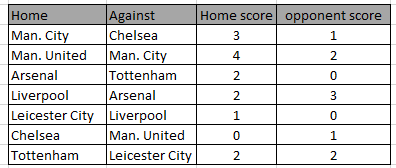
In primo luogo, dobbiamo trovare il conteggio delle partite vinte in casa da qualsiasi squadra.
Ora useremo la seguente formula per ottenere il conteggio delle partite vinte in casa.
Usa la formula:
= SUMPRODUCT ( -- ( E5:E11 > F5:F11 ) )
E5: E11: 1 ° fascia, gol segnati in casa F5: F11: 2 ° fascia, gol segnati dall’avversario>: criteri, condizione data come maggiore dell’operatore Spiegazione:
-
La condizione qui che deve essere soddisfatta è che i goal segnati in casa devono essere maggiori dei goal segnati dall’avversario.
-
E5: E11 (intervallo1) deve essere maggiore di F5: F11 (intervallo2).
-
* Operatore utilizzato per convertire il valore TRUE in 1 e il valore False in 0.
-
-
La funzione SUMPRODUCT ottiene la somma di 1 nell’array restituito, che sarà il conteggio delle vincite richieste.
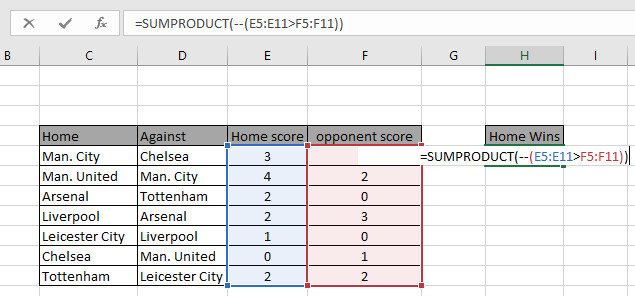
Qui l’intervallo è dato come riferimento di cella. Premi Invio per ottenere il conteggio.
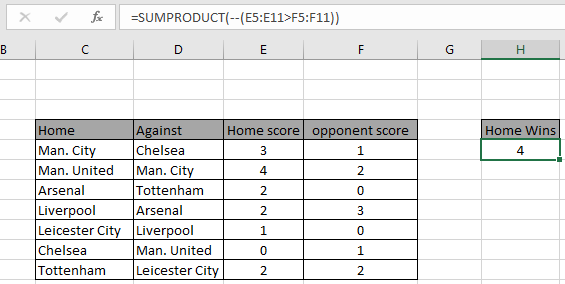
Come puoi vedere le partite totali in cui la squadra di casa ha avuto il vantaggio e ha vinto sono 4 partite.
L’esempio sopra è stato facile. Quindi, per renderlo interessante, conteremo quante partite ha vinto una squadra in tutti i dati.
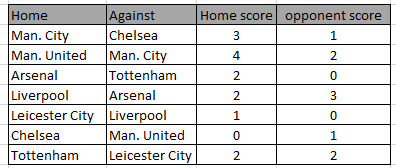
In primo luogo, dobbiamo trovare il conteggio delle partite vinte in casa da qualsiasi squadra.
Ora useremo la seguente formula per ottenere il conteggio delle partite, Man.
Lo United ha vinto.
Usa la formula:
= SUMPRODUCT ( -- ( C5:C11 = G5 ) ( E5:E11 > F5:F11 ) + ( D5:D11 = G5 ) ( E5:E11 < F5:F11 ) )
Spiegazione:
(C5: C11 = G5) (E5: E11> F5: F11) controlla la squadra di casa come Man.
Uniti e ha segnato più gol della squadra avversaria.
(D5: D11 = G5) (E5: E11 <F5: F11) controlla la squadra contro come Man.
United e ha segnato più gol della squadra di casa.
-
La funzione SUMPRODUCT ottiene la somma di 1 nell’array restituito, che sarà il conteggio delle vittorie richieste da Man. Unito.

Qui l’intervallo è dato come riferimento di cella. Premi Invio per ottenere il conteggio.
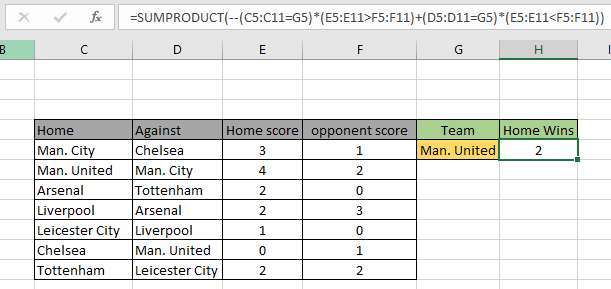
Come puoi vedere le partite totali in cui Man. La squadra United ha vinto 2 partite.
Ecco alcune note osservative mostrate di seguito.
Note:
-
La formula funziona solo con i numeri.
-
La formula funziona solo quando non sono presenti duplicati nella tabella di ricerca. La funzione SUMPRODUCT considera i valori non numerici come 0.
-
La funzione SUMPRODUCT considera il valore logico TRUE come 1 e False come 0.
-
L’array di argomenti deve essere della stessa lunghezza della funzione Spero che questo articolo su come restituire il conteggio se con SUMPRODUCT in Excel sia esplicativo. Trova altri articoli sulle funzioni SUMPRODUCT qui. Per favore condividi la tua domanda qui sotto nella casella dei commenti. Ti assisteremo.
Articoli correlati
link: / summing-excel-sumproduct-function [Come usare la funzione SUMPRODUCT in Excel]: Restituisce la SOMMA dopo la moltiplicazione dei valori in più array in Excel.
link: / counting-countifs-with-dynamic-policies-range [COUNTIFS with Dynamic Criteria Range]: Conta le celle dipendenti da altri valori di cella in Excel.
link: / counting-countifs-two-policies-match [COUNTIFS Two Criteria Matches:] Conta le celle che corrispondono a due diversi criteri nell’elenco in Excel.
link: / counting-countifs-with-or-for-multiple-policies [COUNTIFS With OR For Multiple Criteria]: Contare le celle che hanno più criteri che corrispondono utilizzando la funzione OR.
link: / counting-the-countifs-function-n-excel [La funzione COUNTIFS in Excel]: conta le celle in base ad altri valori di cella.
link: / tips-how-to-use-countif-in-vba-in-microsoft-excel [How to Use Countif in VBA in Microsoft Excel]: Conta le celle usando Visual Basic, Applications Code.
link: / tips-excel-wildcards [Come usare i caratteri jolly in Excel]: Conta le celle che corrispondono alle frasi usando i caratteri jolly in Excel
Articoli popolari
link: / keyboard-formula-shortcuts-50-excel-scorciatoie-per-aumentare-la-produttività [50 scorciatoie Excel per aumentare la produttività]
link: / excel-generali-how-to-edit-a-dropdown-list-in-microsoft-excel [Edit a dropdown list]
link: / nome-intervallo-excel-riferimento-assoluto-in-excel [Riferimento assoluto in Excel]
link: / tips-conditional-formatting-with-if-statement [If with conditional formatting]
link: / logical-formas-if-function-with-wildcards [If with wildcards]
link: / lookup-formas-vlookup-by-date-in-excel [Vlookup per data]
link: / tips-inch-to-feet [Converti pollici in piedi e pollici in Excel 2016]
link: / excel-text-editing-and-format-join-first-and-last-name-in-excel [Unisci nome e cognome in Excel]
link: / counting-count-cells-which-match-a-or-b [Conta le celle che corrispondono ad A o B]